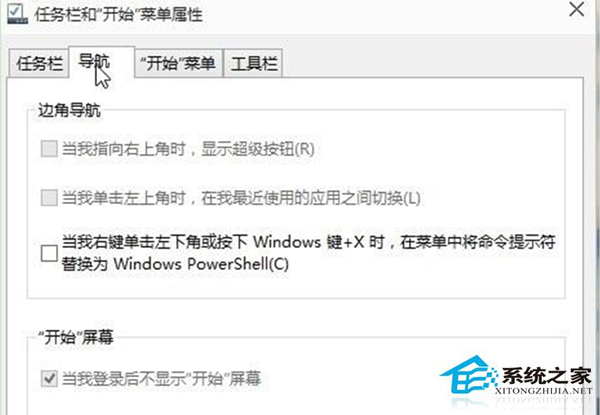萬盛學電腦網 >> windows 7教程 >> 筆記本雙硬盤安裝win7系統設置秘密磁盤
筆記本雙硬盤安裝win7系統設置秘密磁盤
筆記本雙硬盤安裝win7系統設置秘密磁盤。對於個人電腦來說,如今動辄500GB,甚至是1TB的硬盤,真不知道有啥東西要存,但我相信大多數人保存的東西也許是很“保密”的吧:)。那麼,磁盤的加密或者隱藏對這些朋友來說應該非常有用了。眾所周知,很多第三方優化軟件裡都包含著這樣一條功能,即通過將某一分區隱藏來達到保護其內文件的目的。其實如果你使用的Win7系統,根本不用勞煩這些家伙,因為Win7本身已經內置了一項很方便的磁盤“隱形”,用它沒准比第三方軟件還要快呢!
1. 右擊桌面→“計算機”→“管理”,進入“計算機管理”窗口。

2. 切換到“磁盤管理”標簽,這時系統會將所有電腦中的磁盤分區顯示出來。

3. 右擊要處理的目標分區,選擇“更改驅動器號和路徑”命令。

4. 在彈出面板內點擊“刪除”,清除掉該分區的所有驅動器號。

5. 點擊“確定”按鈕即可。
該技巧的效果是即時顯現的,如果我們雙擊“計算機”圖標,那個剛剛被“除名”了的驅動器便已經不復存在了,後續分區會自動補充到隱形分區所處的位置,不會留下空白而增加被發現的機率。換言之,如果不是對這台電腦非常熟悉的人,打死也不會想到其中已經有某個分區被這樣“隱藏”掉了,安全性還是頗有保證的。
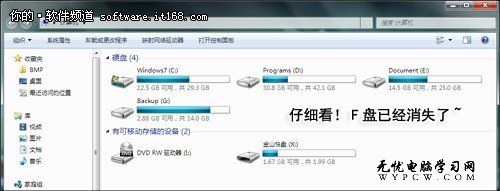
有同學問了,那麼我們想自己訪問這個分區又該怎麼辦呢?很簡單!按照上面的次序原樣執行一遍即可,只不過最後一步時要將“刪除”改為“添加”,並為隱身驅動器再設置一個驅動器號。放心!整個操作都不會影響到裡面的數據。

值得一提的是,Win7的設計還是非常人性化的。如果之前你在隱形分區裡裝過一些應用軟件的話,系統便會首先彈出如下提示,告訴用戶這些程序可以已經無法工作。當然如果確認沒有問題,大可不必理它,直接確定即可。